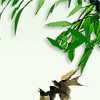下载
打开wireshark的官网, 进入到下载页面, 传送门: https://www.wireshark.org/download.html
当前最新的稳定版本是3.2.4
点击macOS Intel 64-bit .dmg 开始下载
安装
打开下载好的软件包, 将Wireshark.app 拖动到Applications 中
并双击Install ChmodBPF.pkg, 只有安装了这个, 才能捕获数据包
如果要将 Wireshark, TShark, capinfos, editcap和 其他命令行实用程序 的路径添加到系统PATH,请安装 Add Wireshark to Path 包。
关于安装的一些信息, 可以打开Read me first.html文件查看一下
建议安装完成之后先不要移除这个软件包, 由于是国外的网站, 下载本来就慢, 如果要卸载的话, 再次打开这个软件包可以很方便的卸载
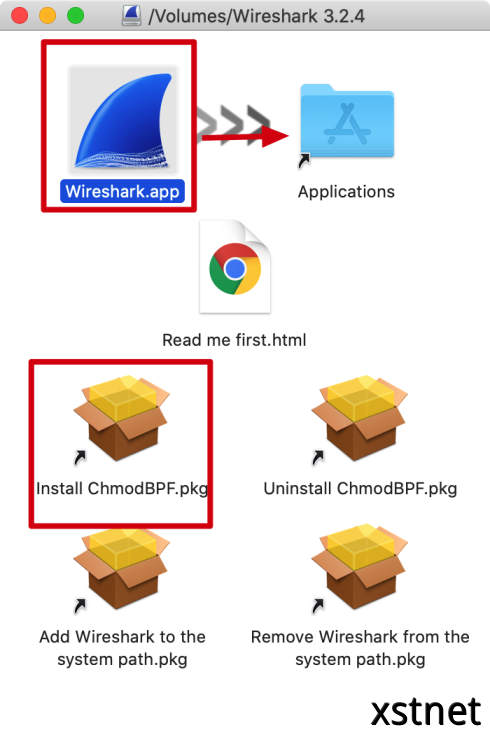
开始使用
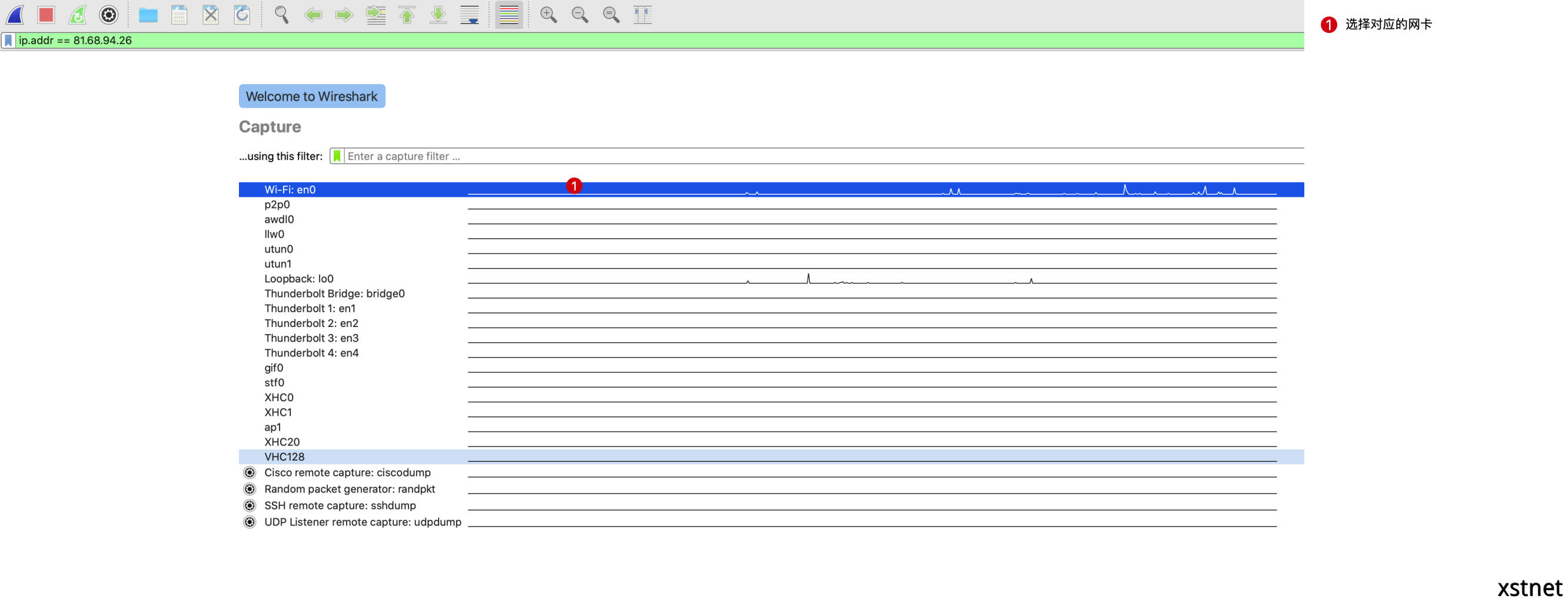
选择对应的网卡, 双击进入抓包页面
这里我就以监听百度的页面为例, 由于我只想查看一下三资握手, 直接打开页面的话会有一大堆的请求, 会影响查看, 所以我采用curl的方式来请求百度, 先ping一下获取到百度的ip, 然后在filter里面监听百度的ip地址, 关于filter下面会说到, 最后在终端curl baidu.com即可
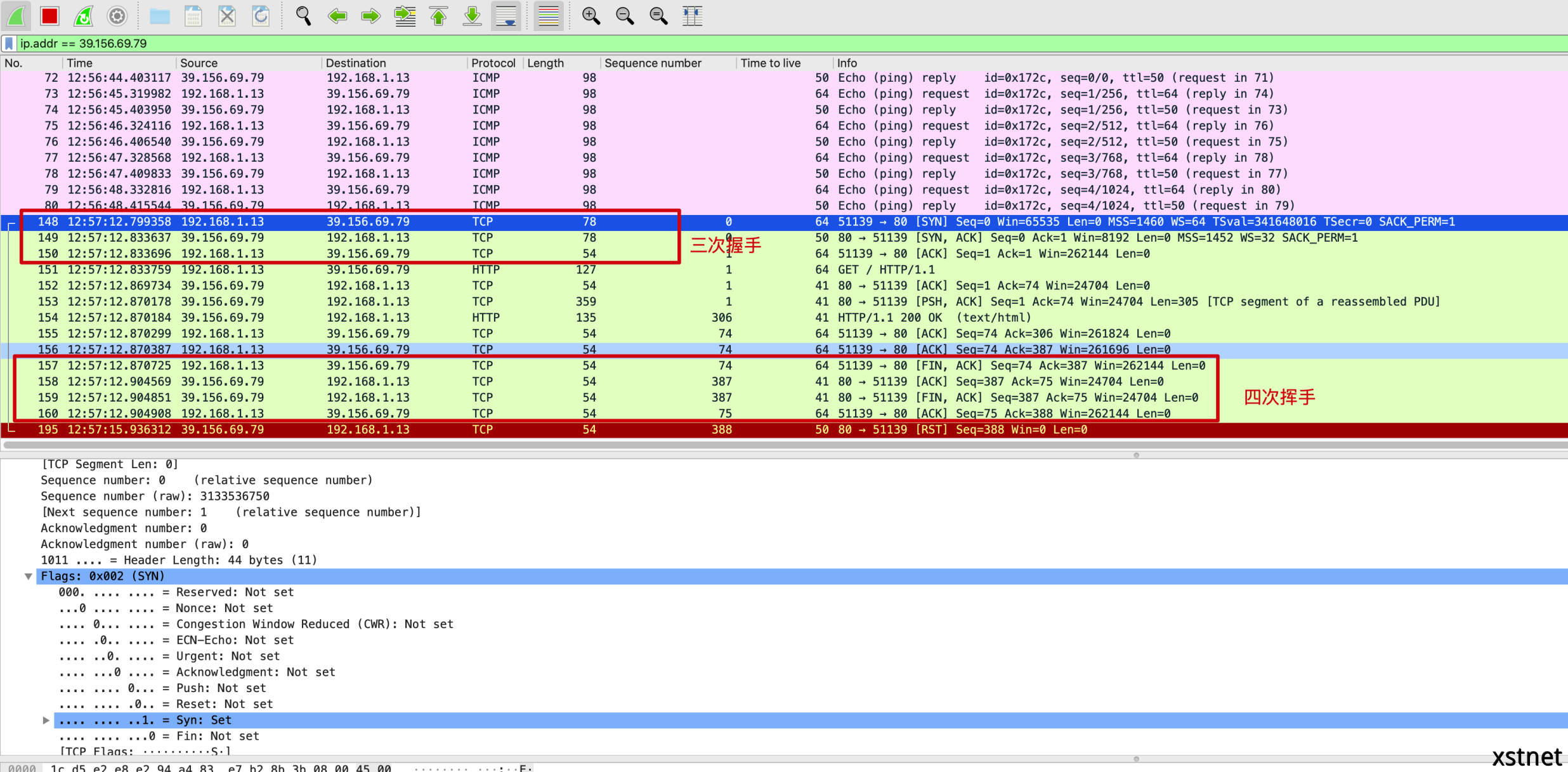
使用预定义的Filter
点击filter栏最左侧的按钮, 可以看到一批预定义的筛选条件, 根据自身的需要选择即可, 我这里选择的是指定ip的方式
可用的选项有 按TCP, 按UDP, 按HTTP, 按IPV4, 按IPV6, 按ip地址, 按MAC地址, 按端口号, 按IPV6地址, 等等,
同时还可以使用逻辑运算符组合多个条件, 如 取反!, !=, ==, and, ||, in {item1, item2}等等
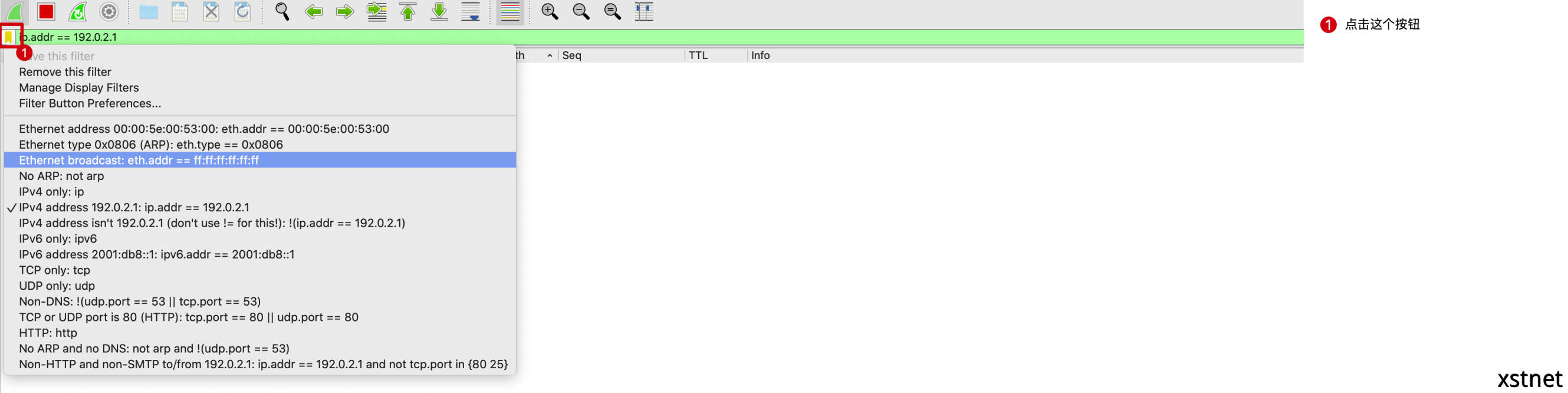
添加自定义列
默认的请求列表中已经有许多列了, 但是如果想将详情中的某一个字段添加到列表中, 可以在对应的字段上面右击, 点击Apply as Column 这样就可以将该字段添加到列表中了
比如我要将Time to live这个字段添加到列表中, 如下图
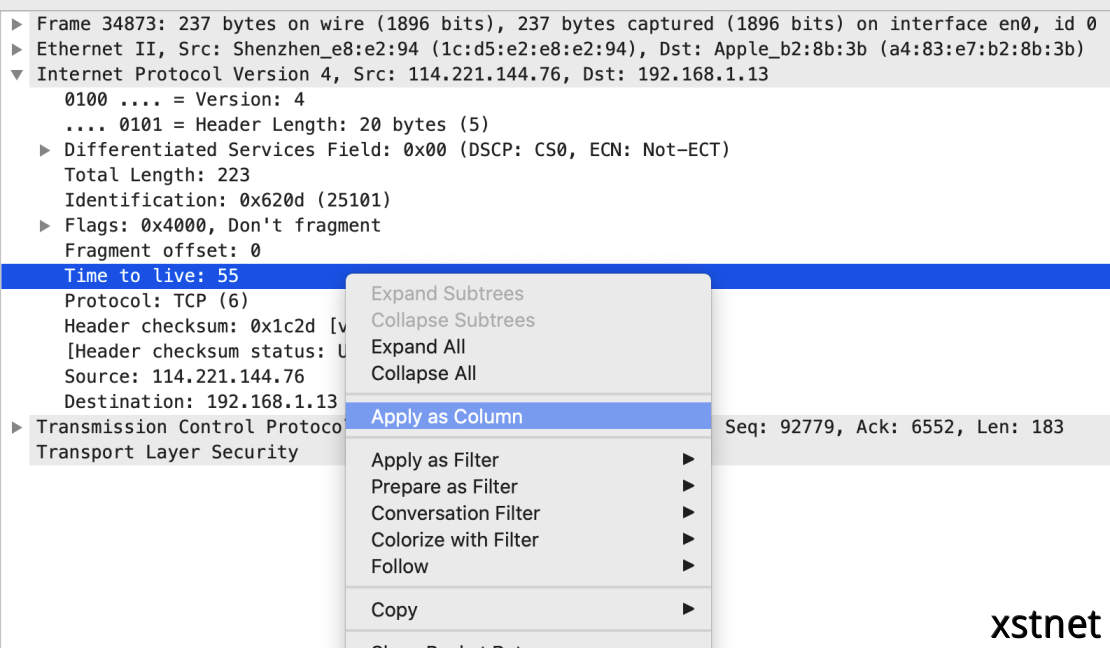
现在这一列将会出现在 Info的前面了, 这样就可以直接在列表中看到了, 而不用点开到详情中去查看了

修改列名称
在上一步, 我将Time to live添加到了列表中, 如果我想修改这个字段的名字, 比如修改成我们经常见到的TTL, 那么只需要在这个列上面右击, 选择Edit column, 点击之后在最上面就会出现一个编辑栏, 修改title中的值即可, 最后点击最右边的保存, 如果想修改成中文名, 也是只可以的
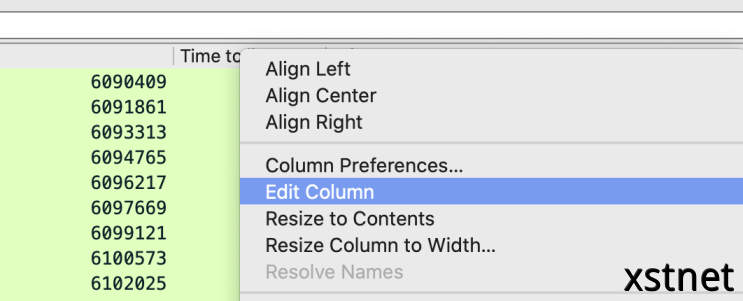

简单的使用, 就说到这里了, 剩下的就要靠自己去挖掘了